如何手动添加打印机到电脑 如何在电脑上添加惠普打印机驱动程序
更新时间:2024-01-26 13:41:55作者:xiaoliu
如何手动添加打印机到电脑,以及如何在电脑上添加惠普打印机驱动程序,是许多用户在使用打印机时经常遇到的问题,打印机是我们日常工作和生活中必不可少的设备,但有时候我们可能会遇到无法自动识别打印机或无法正常连接的情况。学会手动添加打印机和安装正确的驱动程序是非常重要的。本文将为大家详细介绍如何手动添加打印机到电脑,并提供了一些有关如何在电脑上添加惠普打印机驱动程序的实用技巧和步骤。无论您是初次使用打印机,还是遇到了一些问题,希望通过本文的指导,能够帮助您顺利完成打印机的添加和驱动程序的安装。
步骤如下:
1在“控制面板”页面,点击“查看设备和打印机”进入。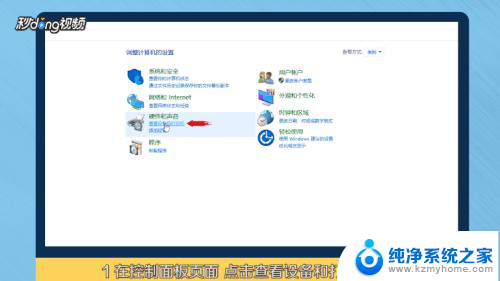 2选择“添加打印机”,点击“我所需的打印机未列出”。
2选择“添加打印机”,点击“我所需的打印机未列出”。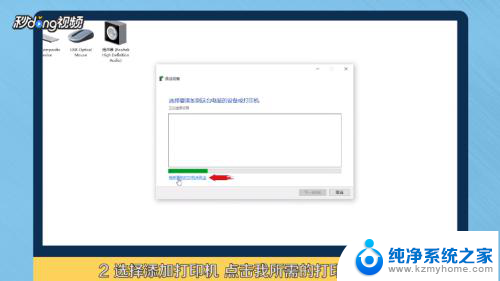 3选择“通过手动设置添加本地打印机或网络打印机”,点击“下一步”。
3选择“通过手动设置添加本地打印机或网络打印机”,点击“下一步”。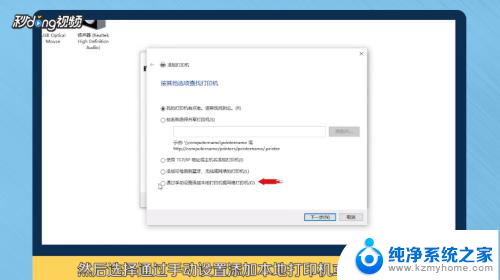 4点击“下一步”。选择已安装好的打印机,再点击“下一步”。
4点击“下一步”。选择已安装好的打印机,再点击“下一步”。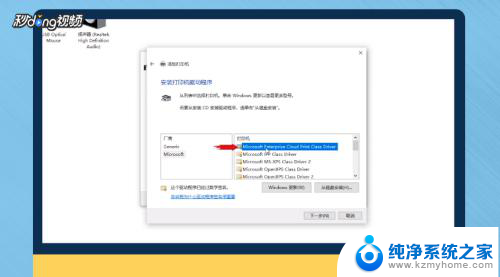 5点击“下一步”直至添加完成,点击“完成”即可在列表中看到打印机。
5点击“下一步”直至添加完成,点击“完成”即可在列表中看到打印机。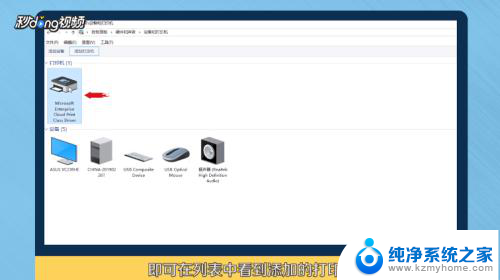 6总结如下。
6总结如下。
以上就是手动添加打印机到电脑的全部内容了,如果你遇到了这种现象,可以按照这种方法来解决,希望对大家有所帮助。
如何手动添加打印机到电脑 如何在电脑上添加惠普打印机驱动程序相关教程
- 怎么添加新的打印机到电脑 如何在电脑上添加打印机
- 怎样在电脑添加打印机 添加打印机到电脑的步骤
- 如何添加电脑打印机 电脑添加打印机步骤
- 惠普打印机如何连电脑 惠普打印机如何无线连接到电脑
- 添加网络打印机没有驱动怎么办 遇到连接共享打印机时找不到驱动程序怎么解决
- 苹果系统如何添加打印机 苹果电脑添加打印机步骤
- 怎样在电脑上添加打印机 如何在电脑上添加局域网共享打印机
- 惠普电脑连接打印机 如何在电脑上连接惠普打印机
- 电脑如何添加共享打印机设备 怎样在电脑上添加共享打印机
- 惠普电脑怎么连接打印机 惠普打印机如何与电脑连接
- 如何调大笔记本电脑音量 笔记本声音调大方法
- 电脑的排风扇一直响是什么问题 笔记本电脑风扇一直响怎么解决
- 微信怎么截图一部分聊天记录 微信怎么保存聊天记录
- 电脑如何连接苹果耳机 苹果耳机连接电脑方法
- 如何开启笔记本电脑无线功能 笔记本电脑无线功能开启方法
- 雷蛇蝰蛇键盘灯光怎么调 如何调节雷蛇键盘灯光
电脑教程推荐